By Nathan E. Malpass, Son Güncelleme: 6/12/2023
Akıllı telefonlar ve bilgisayarlar, fotoğraf biçiminde çekilen sayısız değerli anıyı depolayan fotoğraf albümlerinin günümüzün eşdeğeri olarak hizmet ediyor. Ancak hayatımızın hızlı temposu çoğu zaman fotoğrafların yanlışlıkla silinmesine yol açarak panik ve pişmanlık anlarına neden oluyor. Devam etmenin bir yolu olup olmadığını hiç merak ettiniz mi? yakın zamanda silinen fotoğrafları nasıl görebilirim ve onları kurtarabilir miyim?
İyi haber şu ki bu sadece uzak bir umut değil; bu tamamen mümkün. Bu kapsamlı kılavuzda, silinen fotoğrafların çeşitli cihaz ve platformlarda nasıl görüntüleneceği konusunda size yol göstereceğiz. Galeri resimleriniz iPhone'unuzda eksik Bilinmeyen nedenlerden dolayı, değerli anılarınızın bir daha asla kaybolmamasını sağlamak.
İster iPhone, ister Android cihaz, ister bilgisayar kullanıyor olun, fotoğraflarınızı geri almanız için size basit ve etkili yöntemler sunuyoruz. O halde hadi hemen dalalım ve silinen fotoğrafları hayata döndürelim!
Bölüm #1: Android'de Son Silinen Fotoğraflar Nasıl Görülür?Bölüm #2: iOS'ta Son Silinen Fotoğrafları GörmeBölüm #3: iOS'ta Son Silinen Fotoğrafları Görme Konusunda En İyi Araç: FoneDog iOS Veri Kurtarma
Bölüm #1: Android'de Son Silinen Fotoğraflar Nasıl Görülür?
Yöntem 1: Galeride Son Silinen Albümü Kullanma
Android akıllı telefonlar, yakın zamanda silinen fotoğraflara kolaylıkla erişmenizi ve onları kurtarmanızı sağlayan yerleşik bir özelliğe sahiptir. İşlem, cihazınızın markasına ve modeline bağlı olarak biraz farklılık gösterebilir ancak genel adımlar tutarlı kalır. Silinen fotoğraflarınızı geri almak için şu adımları izleyin:
- Galeri Uygulamasını açın: Android cihazınızda Galeri uygulaması simgesini bulun ve dokunun. Bu uygulama, fotoğraflarınızın ve videolarınızın saklandığı yerdir.
- Albümlere Erişin: Galeri uygulamasında adı verilen seçeneği arayın. “Albümler” Veya benzeri. Genellikle ekranın alt kısmında bulunur.
- Son Silinmiş Albümü Bulun: “Son Silinmiş” veya “Çöp Kutusu” adlı bir albümle karşılaşıncaya kadar albüm listesinde ilerleyin. Ad, cihazınızın yazılım sürümüne bağlı olarak biraz farklı olabilir.
- Son Silinen Albümü açın: “Son Silinenler” veya “Çöp Kutusu” İçeriğini görüntülemek için albüm. Bu albüm, belirli bir zaman diliminde, genellikle 30 gün içinde silinen fotoğrafları içerir.
- Fotoğrafları Seçin ve Kurtarın: “Son Silinenler” albümündeki fotoğraflara göz atın. Geri almak istediğiniz fotoğrafları bulduğunuzda seçmek için üzerlerine dokunun. Gerekirse birden fazla fotoğraf seçebilirsiniz.
- Fotoğrafları Geri Yükle: Fotoğrafları seçtikten sonra, onları geri yüklemenize olanak tanıyan seçeneği arayın. Bu seçenek ok veya simge gibi bir simgeyle temsil edilebilir. "Onarmak" düğme. Seçilen fotoğrafları kurtarmak için üzerine dokunun.
- Restorasyonu Onaylayın: Genellikle seçilen fotoğrafları geri yüklemek isteyip istemediğinizi soran bir onay istemi görünür. Seçiminizi onayladığınızda fotoğraflar Galerinizdeki orijinal konumlarına geri yüklenecektir.
- Galerinizi Kontrol Edin: Ana Galerinize geri döndüğünüzde, yakın zamanda kurtarılan fotoğrafları ilgili albümlerinde veya klasörlerinde bulmalısınız.
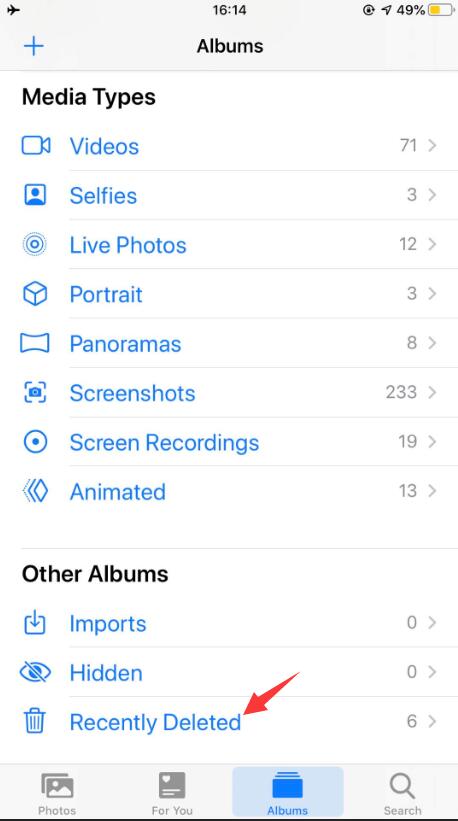
Android'deki "Son Silinenler" albümünün fotoğrafları genellikle sınırlı bir süre (genellikle 30 gün) sakladığını unutmayın; bu nedenle, silinen fotoğrafları kurtarmak istiyorsanız hızlı hareket etmeniz önemlidir. İstediğiniz fotoğrafları bu albümde bulamazsanız endişelenmeyin; çünkü fotoğraflarınızın artık Son Silinenler albümünde olmaması durumunda keşfedebileceğiniz üçüncü taraf kurtarma uygulamaları ve yöntemleri vardır.
Yöntem 2: Google Drive'daki Çöp Kutusunu Kullanma
Google Drive, Android kullanıcıları için popüler bir bulut depolama platformudur ve silinen fotoğrafları cihazınızdan silmiş olsanız bile kurtarmanın kolay bir yolunu sunar. Google Drive'daki Çöp Kutusu özelliğini kullanarak yakın zamanda silinen fotoğrafları nasıl göreceğiniz aşağıda açıklanmıştır:
- Google Drive'ı açın: Bulun ve dokunun. Google Drive Android cihazınızda uygulama. Eğer yüklü değilse Google Play Store'dan indirebilirsiniz.
- Oturum Açın: Henüz oturum açmadıysanız, Google hesabı kimlik bilgilerinizi kullanarak oturum açın.
- Çöp Kutusuna erişme: Google Drive uygulamasında üç yatay çizgi Kenar çubuğunu açmak için sol üst köşedeki (hamburger menüsü) tuşuna basın. Aşağı kaydırın ve bulun "Çöp" seçenek; Sildiğiniz öğelere erişmek için buna dokunun.
- Silinen Fotoğrafları Bulma: "Çöp Kutusu" klasörünün içinde, Google Drive'ınızdan sildiğiniz fotoğraflar ve diğer belgeler de dahil olmak üzere dosyaların bir listesini göreceksiniz. Kurtarmak istediğiniz fotoğrafları bulmak için listeyi kaydırın.
- Fotoğrafları Seçin: Kurtarmak istediğiniz fotoğrafları seçmek için her dosyanın yanındaki onay kutusuna dokunun. Aynı anda birden fazla fotoğraf seçebilirsiniz.
- Fotoğrafları Geri Yükle: Fotoğrafları seçtikten sonra onları geri yükleme seçeneğini arayın. Bu seçenek genellikle yukarıyı gösteren bir ok veya "Onarmak" buton. üzerine dokunun.
- Restorasyonu Onaylayın: Genellikle seçilen fotoğrafları geri yüklemek isteyip istemediğinizi soran bir onay mesajı görünür. Seçiminizi onayladığınızda fotoğraflar Google Drive'ınıza geri taşınacak ve Galeri uygulamanızdan erişilebilecek.
- Galerinizi Kontrol Edin: Yakın zamanda kurtarılan fotoğrafların ilgili klasörlere geri döndüğünden emin olmak için Galeri uygulamanızı açın.
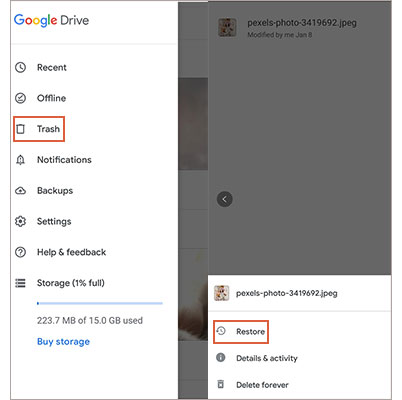
Google Drive'ın, fotoğraflar da dahil olmak üzere silinen dosyaları sınırlı bir süre için Çöp Kutusu klasöründe sakladığını unutmamak önemlidir. Süre değişebilir, ancak genellikle 30 gün civarındadır. Bu sürenin sonunda dosyalar kalıcı olarak silinebilir.
Bu nedenle, silinen fotoğrafları Google Drive'dan kurtarmak istiyorsanız hemen harekete geçmeniz en iyisidir. Fotoğraflar Çöp Kutusu klasöründe değilse veya kalıcı olarak silinmişse, diğer kurtarma yöntemlerini veya yedeklemeleri araştırmanız gerekebilir.
Bölüm #2: iOS'ta Son Silinen Fotoğrafları Görme
Yöntem #1: Fotoğraflar Uygulamasında Son Silinmiş Klasörü Kullanma
iPhone veya iPad gibi bir iOS cihazı kullanıyorsanız, yakın zamanda silinen fotoğrafları kurtarmak, Fotoğraflar uygulamasındaki "Son Silinenler" klasörünü kullanarak basit bir işlemdir. Son Silinenler Klasörünü kullanarak yakın zamanda silinen fotoğrafları nasıl göreceğinizle ilgili şu adımları izleyin:
- Fotoğraflar Uygulamasını açın: Bulun ve dokunun. Fotoğraflar uygulamayı yükleyeceğiz iOS cihazınızın ana ekranında. Burası tüm fotoğraflarınızın ve videolarınızın düzenlendiği yerdir.
- Albümler'e gidin: Fotoğraflar uygulamasının alt menüsünde “Albümler” Bu sizi çeşitli fotoğraf albümlerini bulabileceğiniz albüm görünümüne götürecektir.
- “Son Silinenler”i bulma: Etiketli bir albüm görene kadar Albümler görünümünde aşağı kaydırın. “Yakın zamanda Silindi”. Klasörü açmak için üzerine dokunun.
- Silinen Fotoğrafları Görüntüleme: “Son Silinenler” klasörünün içinde, yakın zamanda sildiğiniz fotoğraf ve videoların bir listesini göreceksiniz. Bu öğeler kalıcı olarak silinmeden önce 30 gün süreyle saklanır.
- Fotoğrafları Seçin: Kurtarmak istediğiniz fotoğrafları seçmek için her fotoğrafa dokunun. Seçilen fotoğraflarda mavi bir onay işareti görünecektir.
- Fotoğrafları Kurtar: Geri almak istediğiniz fotoğrafları seçtikten sonra ekranın sağ alt köşesinde bulunan “Kurtar” butonuna dokunun. Alternatif olarak, öğesine dokunabilirsiniz. “Hepsini Kurtar” klasördeki tüm fotoğrafları geri yüklemek istiyorsanız.
- Restorasyonu Onayla: Seçilen fotoğrafları kurtarmak isteyip istemediğinizi soran bir onay iletişim kutusu görünecektir. Seçiminizi onayladığınızda fotoğraflar ana fotoğraf kitaplığınıza geri taşınacaktır.
- Fotoğraf Kitaplığınızı Kontrol Edin: simgesine dokunarak ana fotoğraf kitaplığınıza dönün. "Fotoğraflar" sol altta. Artık kurtarılan fotoğrafları orijinal albümlerinde veya “Son ürünler” albüm.
Yöntem #2: iCloud Uygulamasının Son Silinmiş Veya Çöp Kutusu Klasörüne Giderek
Eğer kullanıyorsanız iCloud Fotoğraflarınızı saklamak ve iOS aygıtınızdan silmek için, bunları iCloud uygulamasındaki "Son Silinenler" veya "Çöp Kutusu" klasörünü kullanarak kurtarabilirsiniz. Bunu nasıl yapacağınız aşağıda açıklanmıştır:
- iCloud Uygulamasını açın: iOS aygıtınızın ana ekranında, iCloud Uygulamasını bulun ve dokunun. iCloud uygulaması simge. Ana ekranınızda yoksa Uygulama Kitaplığınızda veya cihazın arama işlevini kullanarak bulabilirsiniz.
- Giriş Yapın: Henüz iCloud hesabınıza giriş yapmadıysanız Apple Kimliğinizi ve parolanızı kullanarak giriş yapın.
- Son Silinenlere (veya Çöp Kutusuna) Erişim: iCloud uygulamasının içinde, iCloud saklama alanınızı yönetmek için çeşitli seçenekler bulacaksınız. Aramak “Son Silinenler” veya “Çöp Kutusu”. Klasöre erişmek için üzerine dokunun.
- Silinen Fotoğrafları Görüntüleme: “Son Silinenler” veya “Çöp Kutusu” klasöründe, iOS cihazınızdan sildiğiniz fotoğraf ve videoların bir listesini göreceksiniz. Bu öğeler genellikle kalıcı olarak silinmeden önce 30 gün süreyle tutulur.
- Fotoğrafları Seçin: Kurtarmak istediğiniz fotoğrafları seçmek için üzerine dokunun. Gerekirse birden fazla fotoğraf seçebilirsiniz.
- Fotoğrafları Kurtar: Fotoğrafları seçtikten sonra onları kurtarma seçeneğini arayın. Bu seçenek genellikle yukarıyı gösteren bir ok veya "Kurtarmak" buton. üzerine dokunun.
- Restorasyonu Onayla: Seçilen fotoğrafları kurtarmak isteyip istemediğinizi soran bir onay istemi görünecektir. Seçiminizi onayladığınızda fotoğraflar iCloud Fotoğraf Kitaplığınıza geri yüklenecektir.
- Fotoğraf Kitaplığınızı Kontrol Edin: iOS cihazınızdaki Fotoğraflar uygulamasına geri döndüğünüzde, yakın zamanda kurtarılan fotoğrafları ilgili albümlerinde veya "Son Kullanılanlar" albümünde bulmalısınız.
iCloud'daki "Son Silinenler" veya "Çöp Kutusu" klasörünün, iOS'un "Son Silinenler" klasörüne benzer şekilde çalıştığını lütfen unutmayın. Silinen fotoğrafları kalıcı olarak silinmeden önce yaklaşık 30 gün boyunca tutar.
Yöntem #3: iTunes Yedekleme Dosyanızı Geri Yükleyerek
Farzedelim iCloud yedeklemesi kayboluyor? Endişelenmeyin, hâlâ iTunes'unuz var; geri almak istediğiniz fotoğrafları içeren önceki bir iTunes yedeklemesinden aygıtınızı geri yükleyerek yakın zamanda silinen fotoğrafları kurtarabilirsiniz. Yakın zamanda silinen fotoğrafları iTunes kullanarak nasıl göreceğiniz aşağıda açıklanmıştır:
- İOS Cihazınızı Bilgisayarınıza Bağlayın: iPhone veya iPad'inizi iTunes'un yüklü olduğu bir bilgisayara bağlamak için bir USB kablosu kullanın. Otomatik olarak açılmazsa iTunes'u başlatın.
- Bu Bilgisayara Güvenin: İstenirse iOS aygıtınızın kilidini açın ve "Bu bilgisayara güven" Cihazınız ile iTunes arasında bir bağlantı kurmak için.
- Cihazınızı Seçin: iTunes'da, iOS cihazınızın simgesini pencerenin sol üst köşesine yakın bir yerde görmelisiniz. Cihazınızı seçmek için üzerine tıklayın.
- Bir Yedekleme Seçin: Cihaz özeti panelinde, "Yedeklemeler" başlıklı bölüm de dahil olmak üzere cihazınızla ilgili bilgileri göreceksiniz. “Manuel Yedekleme ve Geri Yükleme” bölümünün altında, “Yedeklemeyi Geri Yükle”.
- Bir Yedekleme Seçin: Mevcut yedeklemelerin bir listesi görünecektir. Kurtarmak istediğiniz silinmiş fotoğrafları içerdiğini düşündüğünüz yedeği seçin. Yedekleme tarihinin, fotoğrafların silinmesinden önce geldiğinden emin olun.
- Yedeklemeyi Geri Yükle: "Onarmak" Geri yükleme işlemini başlatmak için düğmesine basın. iTunes, aygıtınızın içeriğini ve ayarlarını silecek ve ardından bunları seçilen yedeklemedeki içerikle değiştirecektir.
- İşlemin Tamamlanmasını Bekleyin: Yedeklemenin boyutuna bağlı olarak geri yükleme işlemi biraz zaman alabilir. Bu işlem sırasında cihazınız otomatik olarak yeniden başlatılacaktır.
- Fotoğraf Kitaplığınızı Kontrol Edin: Geri yükleme tamamlandıktan sonra cihazınızın kilidini açın ve Fotoğraflar uygulamasını açın. Yakın zamanda kurtarılan fotoğrafları ilgili albümlerde veya “Son ürünler” albüm.
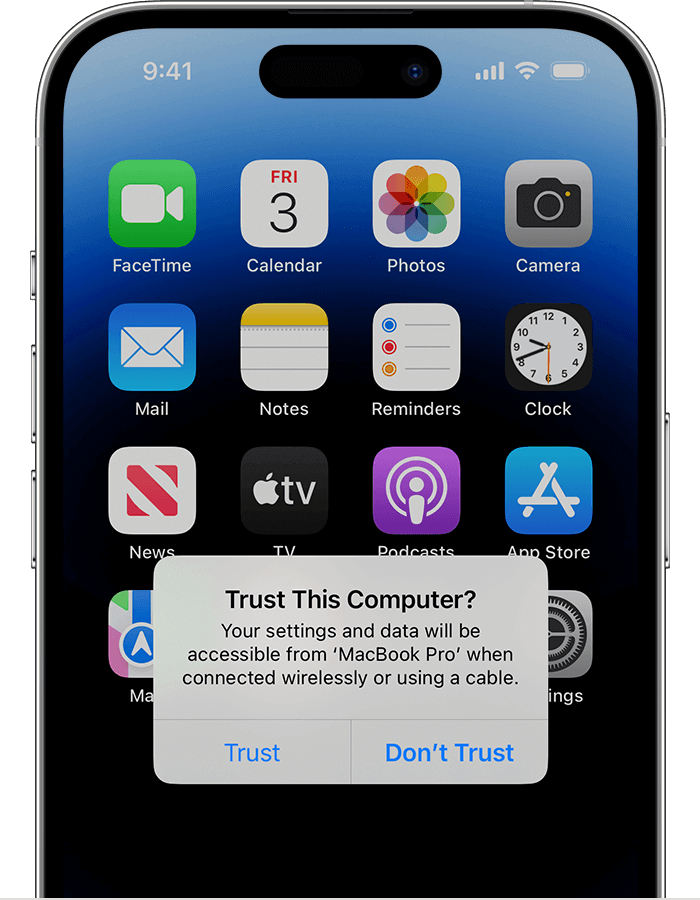
iTunes'dan bir yedeği geri yüklemenin, cihazınızın mevcut verilerini seçilen yedeklemedeki verilerle değiştireceğinin bilincinde olmanız çok önemlidir. Bu, yedekleme tarihinden bu yana cihazınızda yapılan tüm verilerin veya değişikliklerin kaybolacağı anlamına gelir. Bu nedenle, silinen fotoğrafların kurtarılması ile son verilerin kaybedilmesi olasılığı arasındaki dengenin dikkate alınması önemlidir.
Ayrıca bu yöntem, silinen fotoğrafları içeren ilgili bir iTunes yedeklemenizin olmasını gerektirir. Uygun bir yedeğiniz yoksa veya cihazınızın tamamını geri yüklememeyi tercih ediyorsanız, diğer kurtarma seçeneklerini araştırmak veya özel fotoğraf kurtarma yazılımı kullanmayı düşünebilirsiniz.
Bölüm #3: iOS'ta Son Silinen Fotoğrafları Görme Konusunda En İyi Araç: FoneDog iOS Veri Kurtarma
İOS cihazınızda yakın zamanda silinen fotoğrafları kurtarmak için güvenilir ve kapsamlı bir araç arıyorsanız, FoneDog iOS Veri Kurtarma iPhone 15 destekli mükemmel bir seçimdir. Bu güçlü yazılım, iPhone, iPad veya iPod Touch'ınızdan fotoğraflar da dahil olmak üzere çeşitli veri türlerini almanıza yardımcı olmak için tasarlanmıştır.
iOS Veri Kurtarma
Fotoğrafları, videoları, kişileri, mesajları, arama günlüklerini, WhatsApp verilerini ve daha fazlasını kurtarın.
iPhone, iTunes ve iCloud'dan verileri kurtarın.
En son iPhone ve iOS ile uyumludur.
Bedava indir
Bedava indir

İşte FoneDog iOS Veri Kurtarma'nın bu amaç için en iyi araçlardan biri olarak öne çıkmasının nedeni:
-
Çok Yönlü Veri Kurtarma: FoneDog iOS Veri Kurtarma yalnızca fotoğrafları değil aynı zamanda mesajlar, kişiler, videolar ve daha fazlasını içeren çok çeşitli diğer veri türlerini de kurtarabilir. Tüm veri kurtarma ihtiyaçlarınız için tek elden çözümdür.
-
Kullanıcı Dostu Arayüz: Yazılım, kullanıcı dostu ve sezgisel bir arayüze sahiptir ve bu da onu her deneyim seviyesindeki kullanıcılar için erişilebilir kılar. Etkili bir şekilde kullanmak için teknoloji meraklısı olmanıza gerek yok.
-
Çoklu Kurtarma Modları: FoneDog iOS Veri Kurtarma, farklı senaryolara uyacak çeşitli kurtarma modları sunar. Verileri doğrudan iOS aygıtınızdan, iTunes yedeklemelerinden veya iCloud yedeklemelerinden kurtarabilirsiniz.
-
Seçici Veri Kurtarma: Hangi fotoğrafların veya verilerin kurtarılacağını seçerek seçerek kurtarma süreci üzerinde tam kontrol sahibi olabilirsiniz. Bu özellik özellikle yalnızca belirli fotoğrafları almak istiyorsanız kullanışlıdır.
-
Güvenli: FoneDog iOS Veri Kurtarma, verilerinizin güvenli ve emniyetli bir şekilde kurtarılmasını sağlar. Orijinal verileriniz bozulmadan kalır ve yazılım, cihazınız için herhangi bir risk oluşturmaz.
-
Kurtarma Öncesi Önizleme: Silinen fotoğraflarınızı kurtarmadan önce, içeriklerini ve kalitelerini doğrulamak için önizleyerek hangilerini geri yükleyeceğinizi seçmenize yardımcı olabilirsiniz.
-
Tüm iOS Cihazları için Destek: FoneDog iOS Veri Kurtarma, en yeni modeller ve iOS sürümleri de dahil olmak üzere çok çeşitli iOS cihazlarıyla uyumludur.
-
Mükemmel Müşteri Destek: FoneDog ekibi, kurtarma işlemi sırasında karşılaşabileceğiniz her türlü soru veya sorunda size yardımcı olmak için mükemmel müşteri desteği sunar.
İşte yakın zamanda silinen fotoğrafları nasıl görebilirim FoneDog iOS Veri Kurtarma'yı kullanarak:
- FoneDog iOS Veri Kurtarma'yı bilgisayarınıza indirip yükleyin.
- Yazılımı başlatın ve iOS cihazınızı bilgisayarınıza bağlayın.
- İstediğiniz kurtarma modunu seçin (örneğin, iOS Aygıtından Kurtar).
- Silinen fotoğraflar için cihazınızı tarayın.
- Kurtarmak istediğiniz fotoğrafları önizleyin ve seçin.
- Tıkla "Kurtarmak" Seçilen fotoğrafları almak için düğmesine basın.

FoneDog iOS Veri Kurtarma, iOS cihazınızda yakın zamanda silinen fotoğrafları kurtarmanın basit ve güvenilir bir yolunu sunar. Bunları yanlışlıkla sildiyseniz veya başka nedenlerden dolayı kaybetmiş olsanız da, bu araç değerli anılarınızı geri almanıza yardımcı olabilir.
İnsanlar ayrıca okur3 Pratik iPhone WhatsApp Resimleri Kayboldu Çözümleri!iPhone'da Kik Videoları Mesaj Resimleri Nasıl Kaydedilir


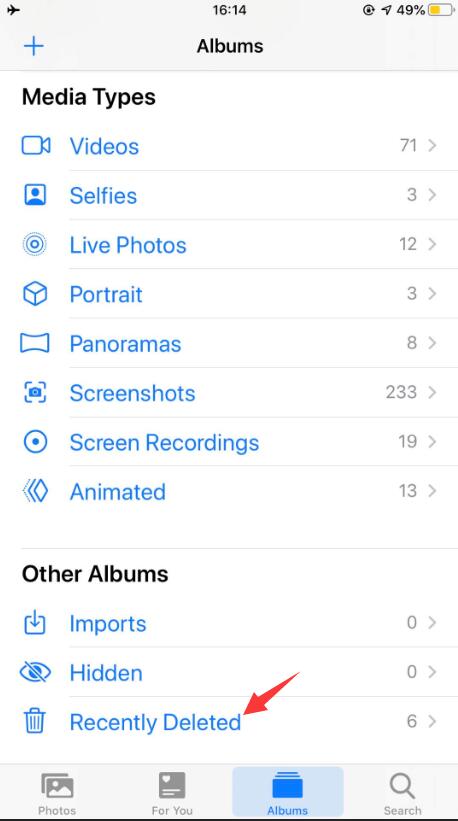
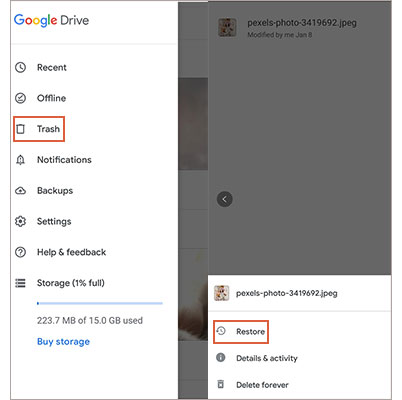
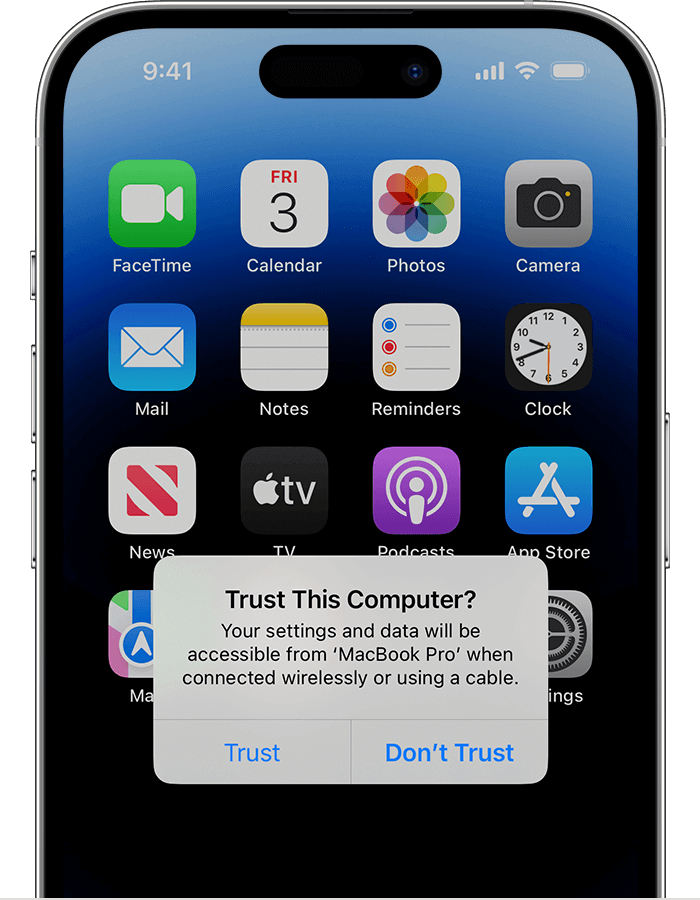


/
/